

作者: Vernon Roderick, 最新更新: 2021年3月1日
您的大多数数据(例如照片,视频,音乐,联系人和消息)都存储在iPhone设备中,并且您想将数据传输到具有其他移动操作系统(例如Android)的另一台设备。 这可能吗? !! 本文介绍了如何实现的不同方法 将数据从iPhone传输到Android。 另一种更容易,更方便的方法是使用称为 FoneDog电话转移。 强烈建议您使用该软件,使您可以将不同类型的数据传输到任何类型的设备。
第1部分。最佳的软件,将数据从iPhone传输到Android第2部分。如何使用计算机将数据从iPhone传输到Android第3部分。如何使用Google云端硬盘将数据从iPhone传输到Android第4部分。如何使用适配器将数据从iPhone传输到Android第5部分。如何使用iCloud将数据从iPhone传输到Android第6部分。如何使用Photos App将数据从iPhone传输到Android第7部分。如何使用SD卡将数据从iPhone传输到Android第8部分。摘要
为了帮助您传输各种类型的文件,例如照片,音乐,视频,电影,联系人,消息,文档以及许多其他文件, FoneDog电话转移 是您更好的选择。 它使您可以跨不同操作系统和版本的多个设备传输数据。 您的数据是安全的,不会丢失任何数据。 该工具提供免费试用版,如果您购买该工具,还提供30天退款保证。 您可以在不同的设置中使用FoneDog电话转接,例如:
此外,如果您想知道如何将数据从android传输到iphone,则可以通过 在这里访问他们的指南.
将FoneDog电话传输下载并安装到Windows或Mac计算机。 在您的计算机上打开该应用程序。 将您的iPhone和Android设备连接到PC。
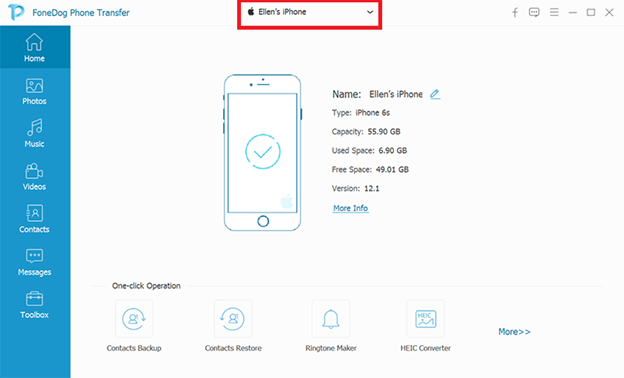
选择您要传输的各种文件类型以及文件的位置或类别。 您可以选择预览每个文件,然后再进行数据传输。h
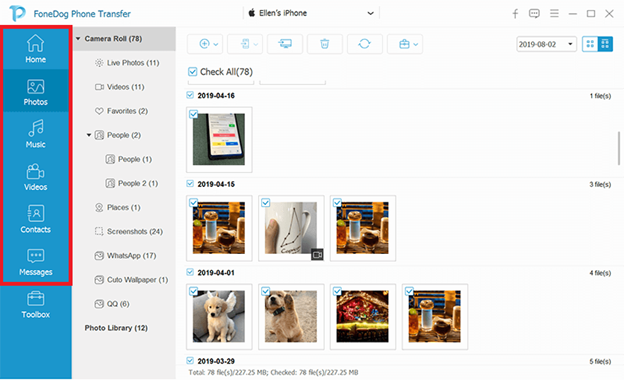
将iPhone和Android设备连接到PC时,选择要从iPhone传输到Android设备的所有文件或特定文件。 然后,点击 导出到设备 开始文件传输。 等待数据传输过程完成,以确保在进行过程中没有中断。
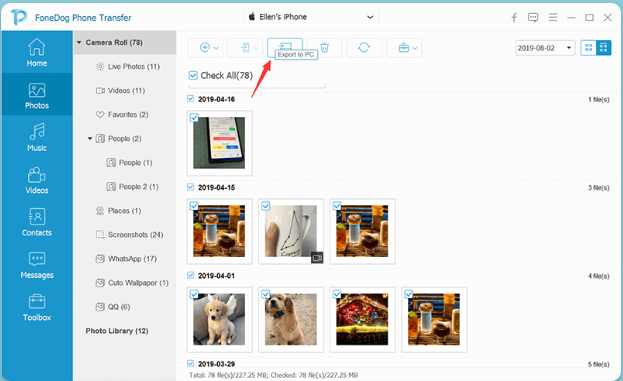
本部分提供了基本步骤,将指导您如何使用计算机将数据从iPhone传输到Android设备。
确保计算机连接到稳定的电源,并在进行数据传输时避免中断。 您的iPhone和Android设备也必须充满电。
步骤01:使用Lightning USB电缆连接将iPhone设备插入计算机。
步骤02:您的iPhone必须成功识别。 打开 文件 浏览器。 作为快捷方式,请按 Windows徽标+ E 键。
步骤03:打开与您的iPhone设备关联的驱动器。
第04步:导航到 内部存储 夹.
步骤05:使用USB电缆连接将Android手机插入计算机的另一个端口。
步骤06:选择文件并将其从iPhone设备复制到Android设备。
快捷键:
全选:按CTRL + A键
复制:按CTRL + C键
粘贴:按CTRL + V键
步骤07:安全弹出并从计算机上断开iPhone和Android设备的连接。
本节将帮助您使用以下方法将数据从iPhone传输到Android 谷歌驱动器.
确保已从iPhone设备上的App Store下载并安装了Google云端硬盘。 确保您的iPhone和Android设备已连接到稳定的互联网连接,并已充满电,以避免在进行数据传输时造成中断。
步骤01:在您的iPhone设备上,启动 谷歌驱动器.
步骤02:登录到您的Google帐户。
步骤03:在菜单上点击。
第04步:点击 设置 齿轮图标。
步骤05:点击 备份工具.
步骤06:选择要备份的文件。 您只能备份联系人,日历事件,照片和视频。
第07步:点击 启动备份按钮。
步骤08:等待数据传输完成。 验证文件已成功复制。
步骤09:通过使用iPhone设备上的同一帐户登录Google云端硬盘,访问并下载Android手机中的备份文件。
此过程提供了一些步骤,这些步骤将指导您如何使用Android手机随附的适配器将数据从iPhone传输到Android。
确保您的iPhone和Android设备充满电。 在您的iPhone设备上关闭iMessage。 去 设置, 轻按 信息 ,然后关闭 iMessage的 选项。
步骤01:解锁您的iPhone设备。
步骤02:将雷电连接到您的iPhone设备。
步骤03:将电缆的另一端连接到Android手机随附的适配器,也称为快速开关适配器。
步骤04:将适配器连接到您的Android手机。
步骤05:您的iPhone设备上会提示一条消息,请点按 信任.
步骤06:在提示您输入密码时,输入您的Apple ID密码。
步骤07:等到您的Android手机完成对iPhone设备的扫描。
步骤08:选择要复制或传输的文件。
步骤09:点击箭头,首先进行数据传输。
步骤10:等待数据传输完成。 验证文件是否已成功复制或传输。
此基本方法将指导您如何使用以下方法将数据从iPhone传输到Android: iCloud的。 例如,您可以通过将联系人导出为vCard来使用iCloud传输联系人。 这仅在您将iCloud用于联系人时适用。
步骤01:在您的计算机上,登录 iCloud的.
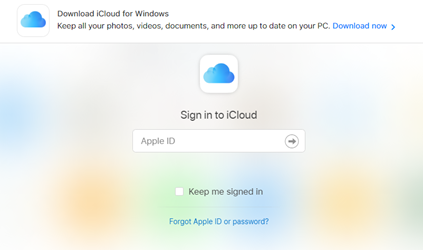
第02步:打开您的 地址簿.
步骤03:点击齿轮图标。
步骤04:选择 全部产品.
步骤05:点击齿轮图标。
步骤06:选择 导出电子名片.
步骤07:等待vCard下载完成。 登录到您的 Gmail的.
步骤08:前往 联系我们.
步骤09:点击 更多 然后 进口.
步骤10:选择已导出到您的计算机的vCard文件。
步骤11:访问在您的Android设备上自动同步的vCard文件。
这种简单的方法将帮助您如何使用“照片”应用将数据(例如照片)从iPhone传输到Android。
确保您的iPhone和Android设备充满电并已连接到稳定的互联网连接。
步骤01:在您的iPhone设备上,下载并安装 iOS Google相册 来自App Store。
步骤02:启动 谷歌图片 应用并使用您的Google帐户登录。
步骤03:在出现提示时启用手机上数据的备份。 选择 备份与同步。
步骤04:选择文件。 它将开始上传照片。 等到上传完成。
步骤05:在您的Android设备上,下载并安装 图片 来自Google Play商店的应用。
步骤06:按照步骤继续下载照片。
此基本方法将指导您如何使用蓝牙设置将图片从iPhone传输到iPad。 您的两个设备都必须启用蓝牙。
步骤01:在iPhone设备上,将文件复制到SD卡(如果文件尚未存储在SD卡上)。
步骤02:关闭您的iPhone设备。
步骤03:从iPhone设备上卸下SD卡。
步骤04:将SD卡插入计算机的卡端口或Android设备。
步骤05:导航到保存文件的文件夹。
步骤06:选择要复制的文件并将其复制到Android设备。
人们也读如何将数据从iPhone传输到iPhone如何将iTunes转移到Android
iPhone是与Android不同的移动操作系统。 如果您询问是否可以在这些设备之间传输数据,那绝对是可行的。 使用本教程指南中介绍的各种方法,将数据从iPhone传输到Android会很容易和方便。
数据可以是照片,音乐,视频,消息,联系人等。 最好的推荐软件是 FoneDog电话转移 工具,可让您跨不同的设备传输各种数据。
发表评论
评论
热门文章
/
有趣乏味
/
简单困难
谢谢! 这是您的选择:
Excellent
评分: 4.5 / 5 (基于 84 评级)